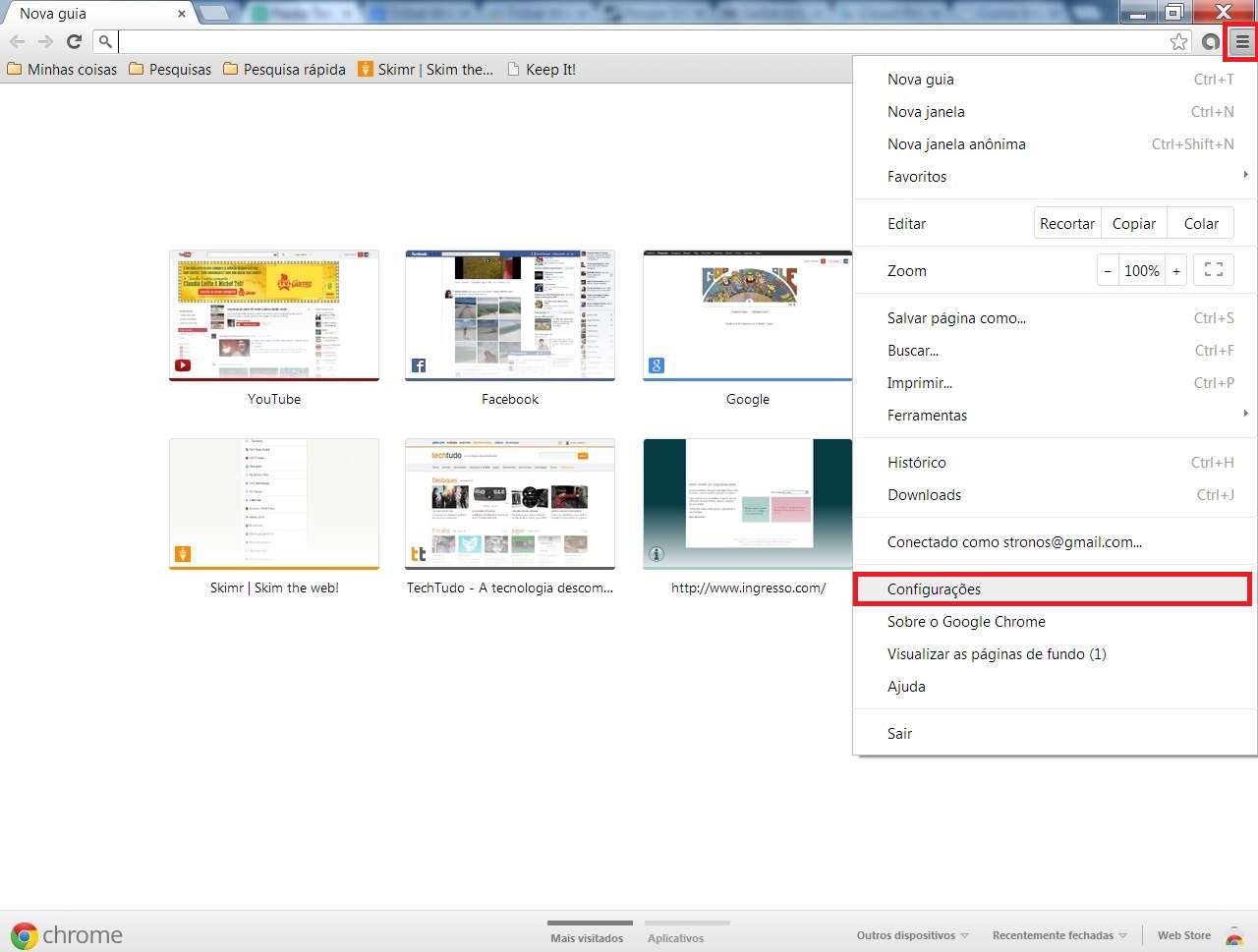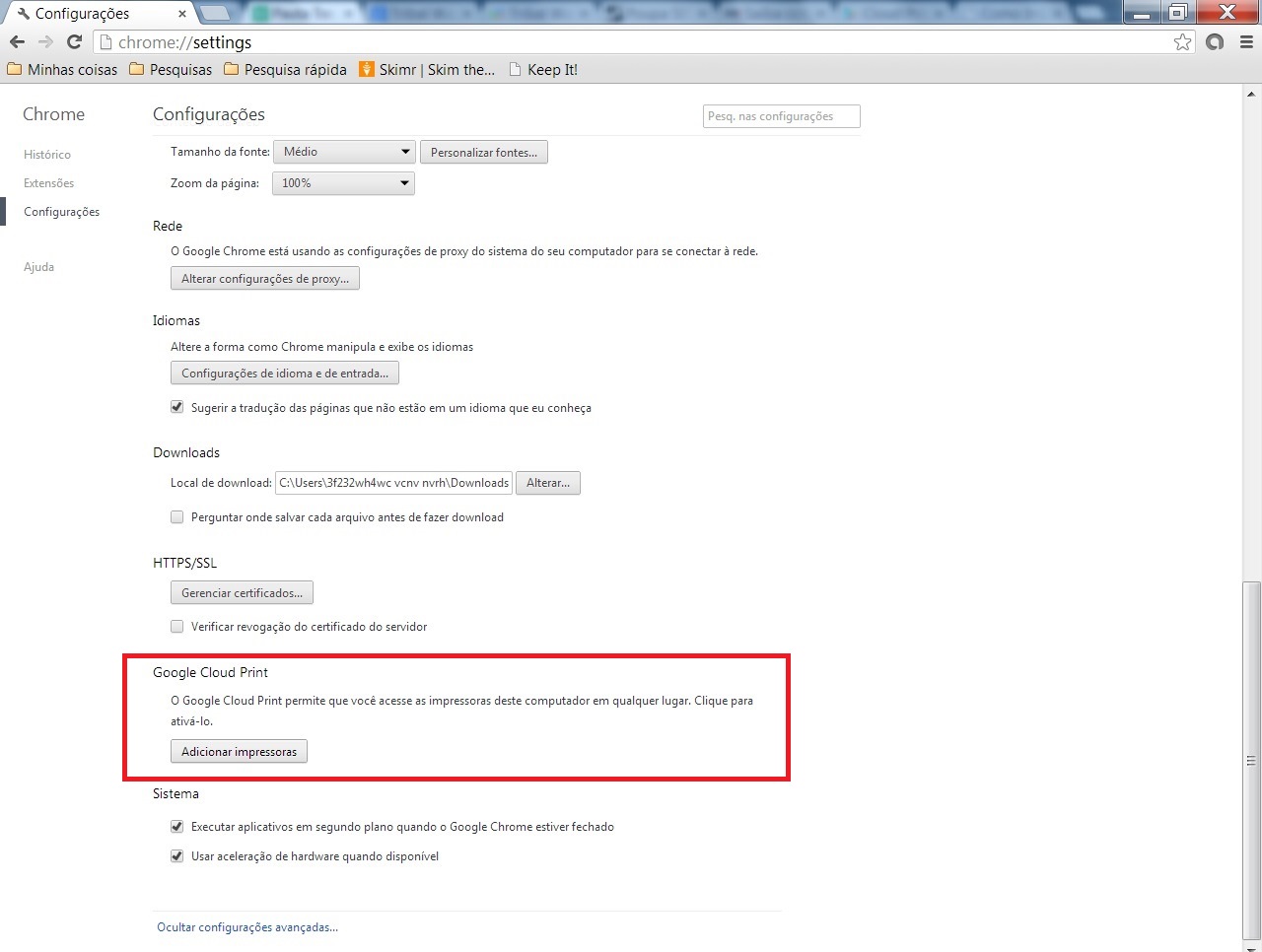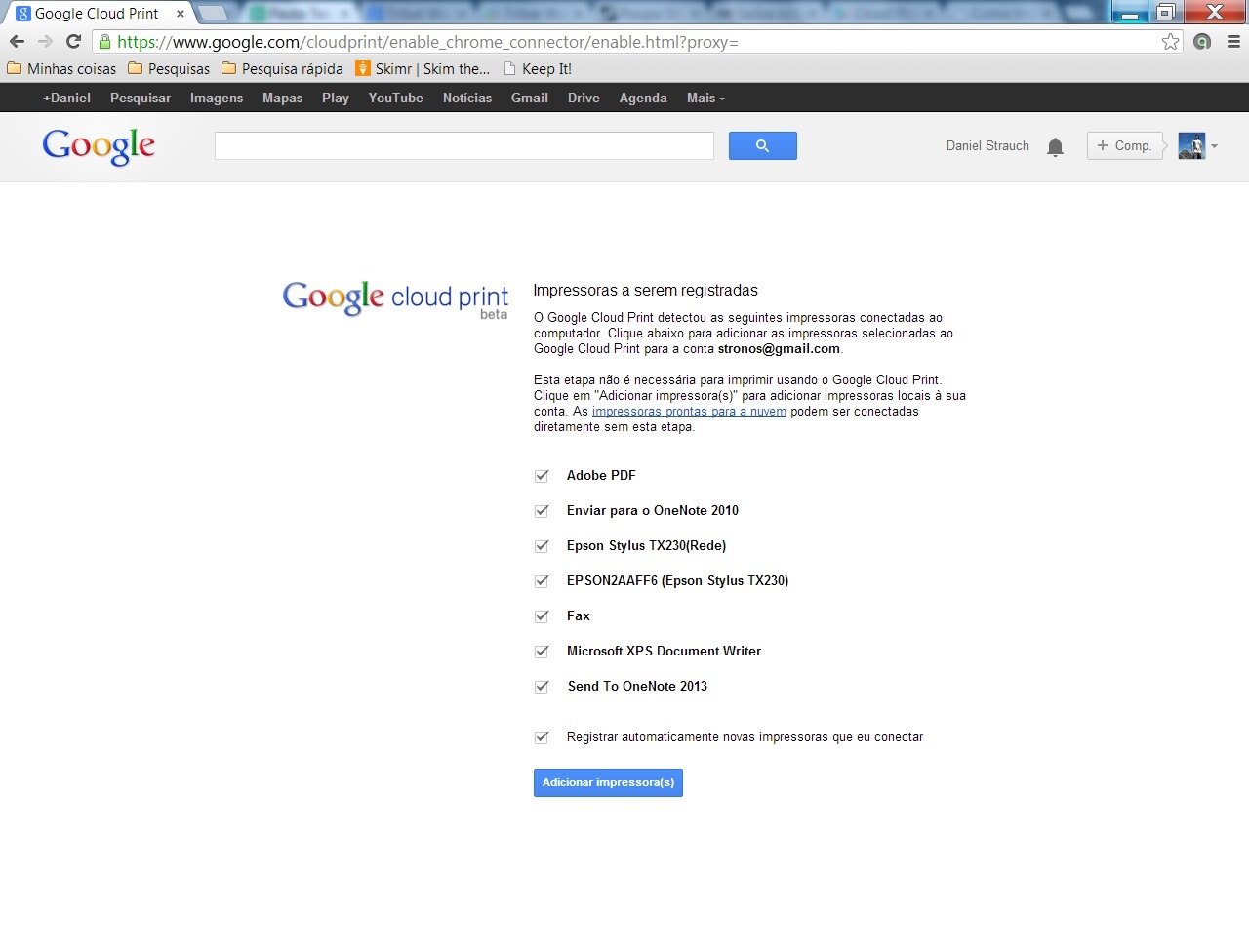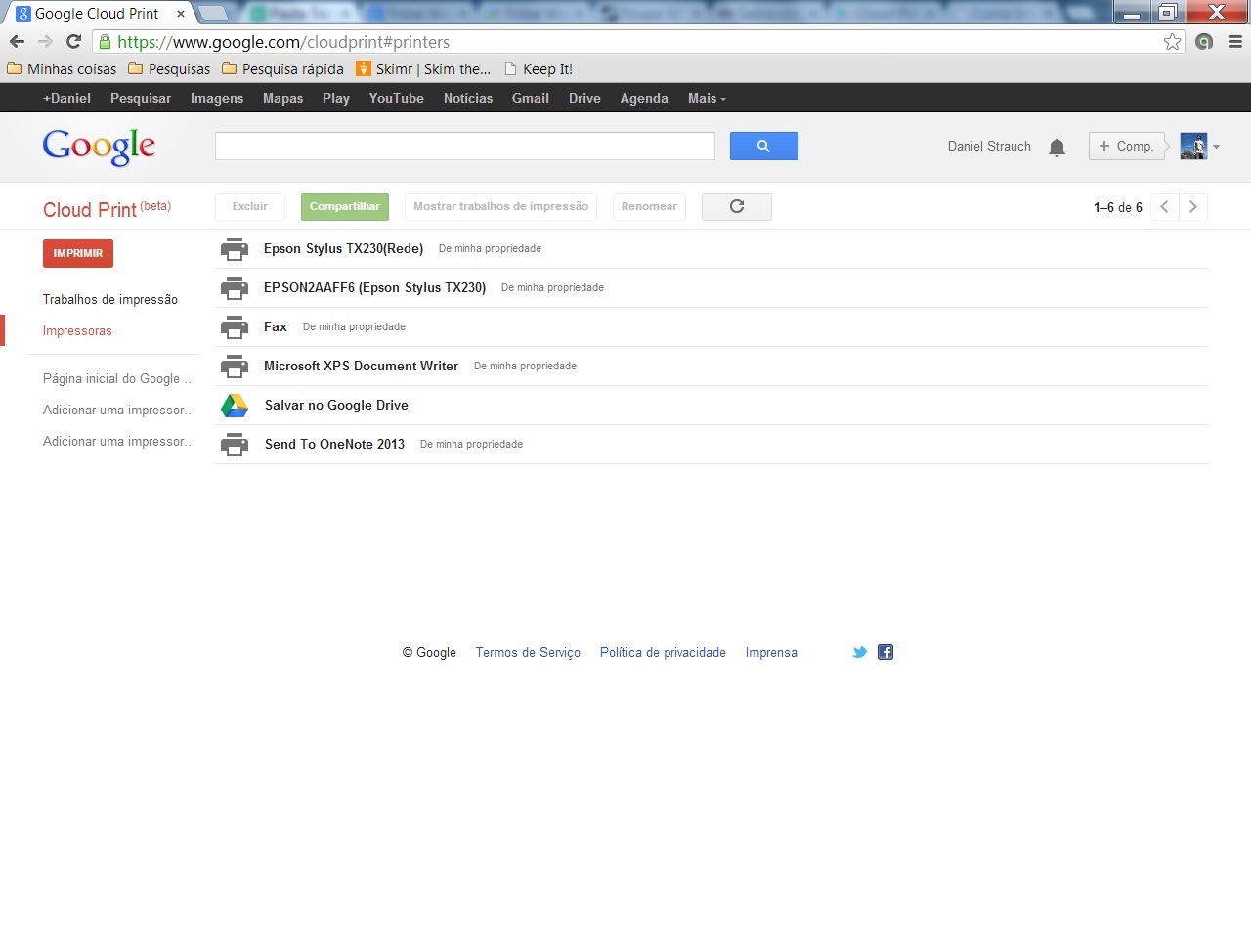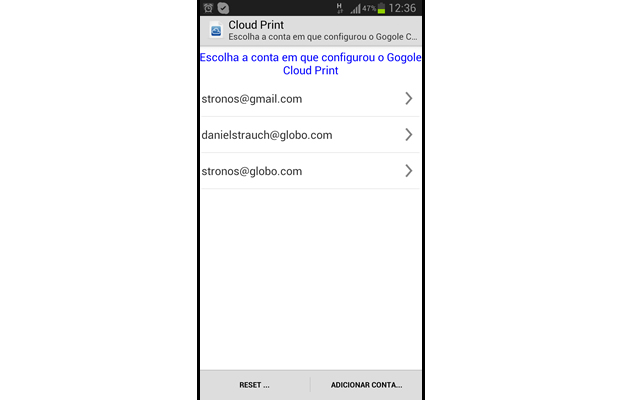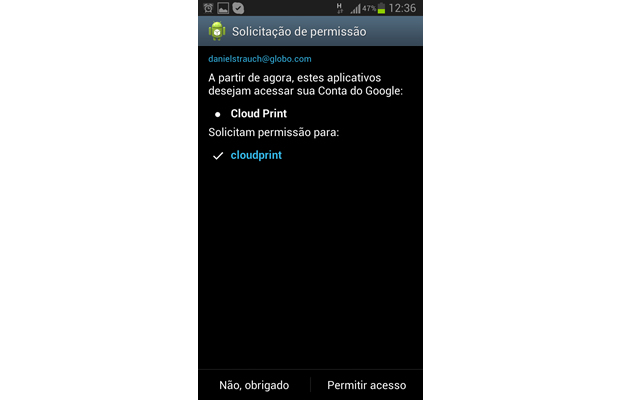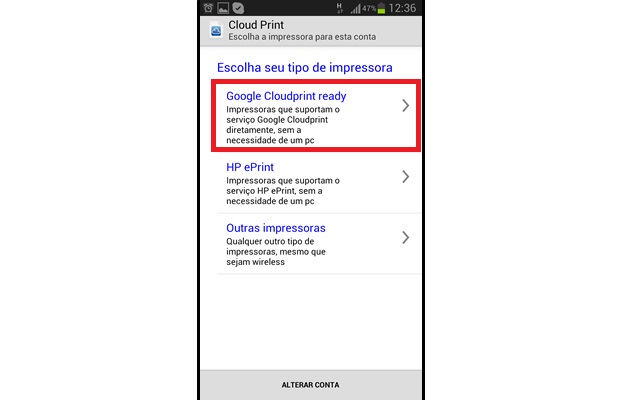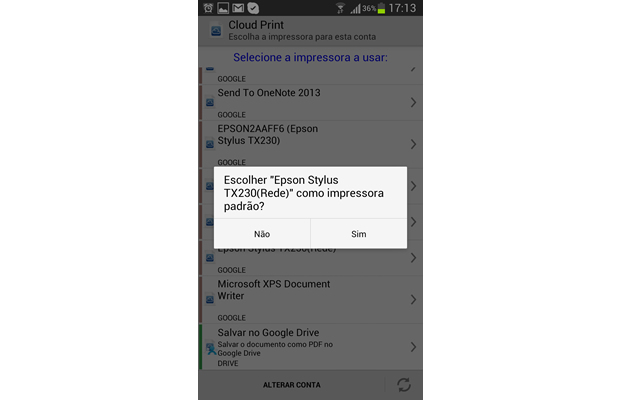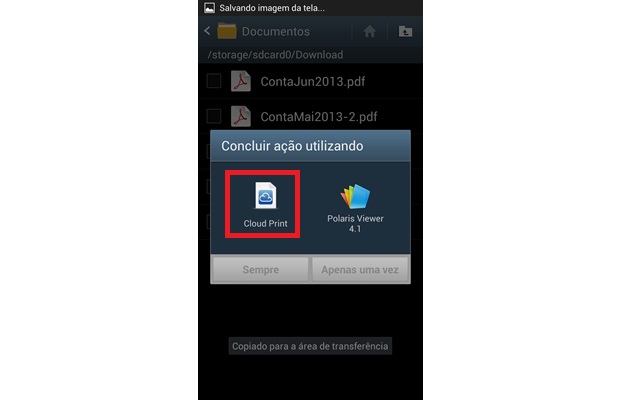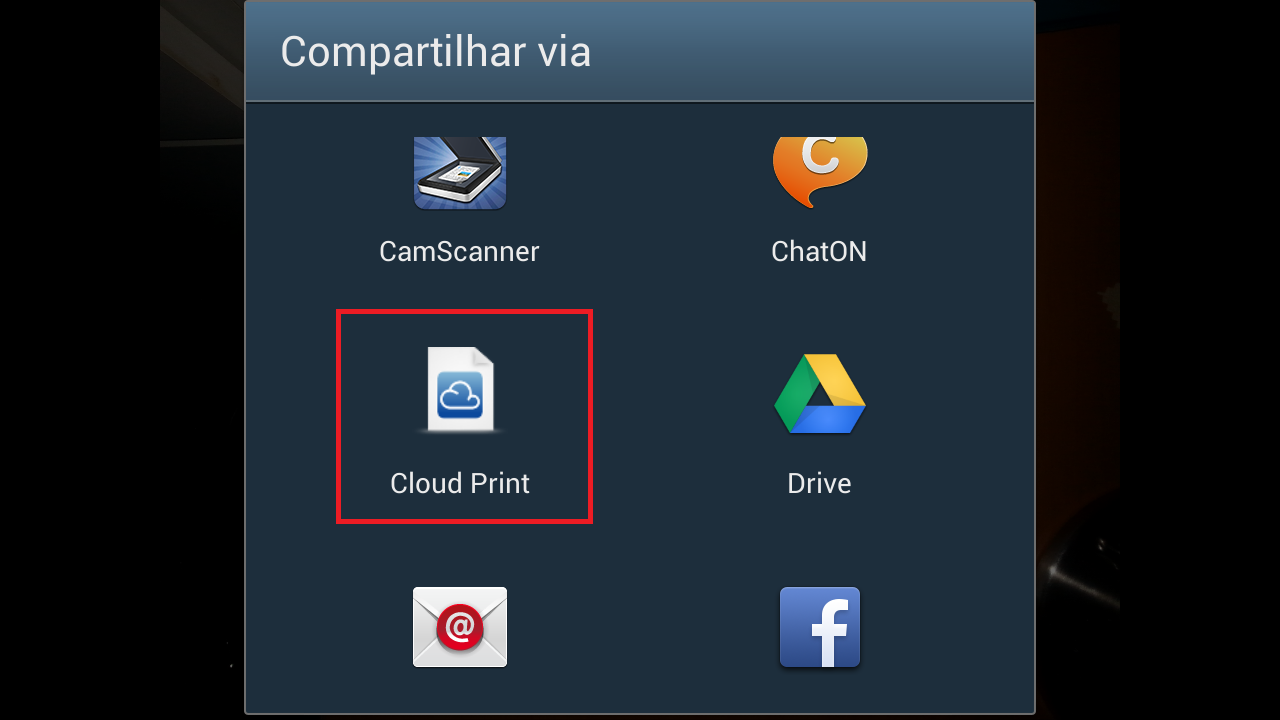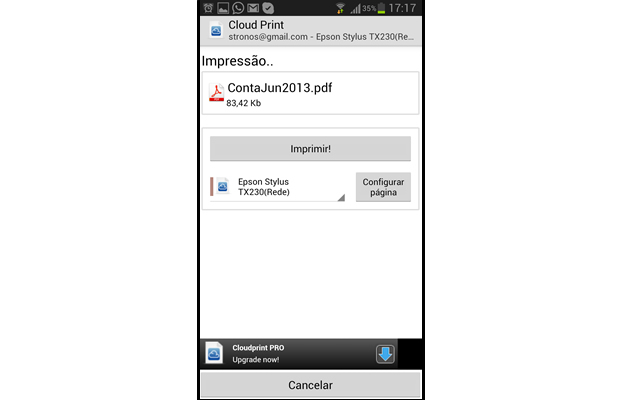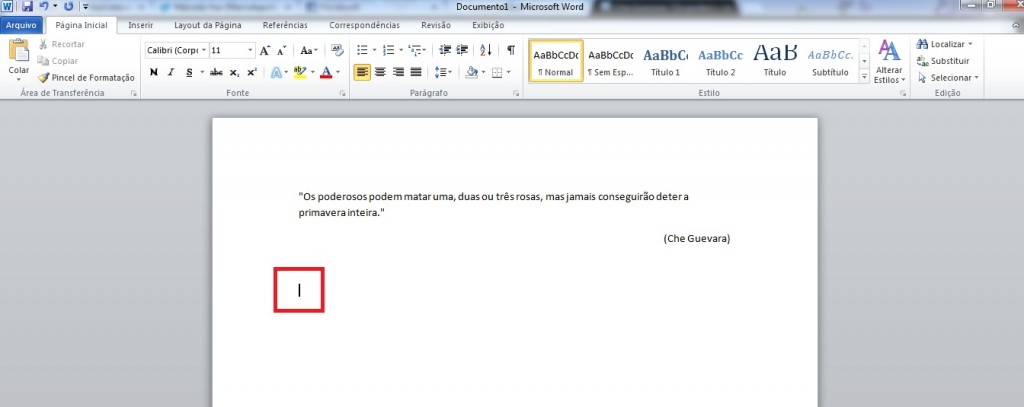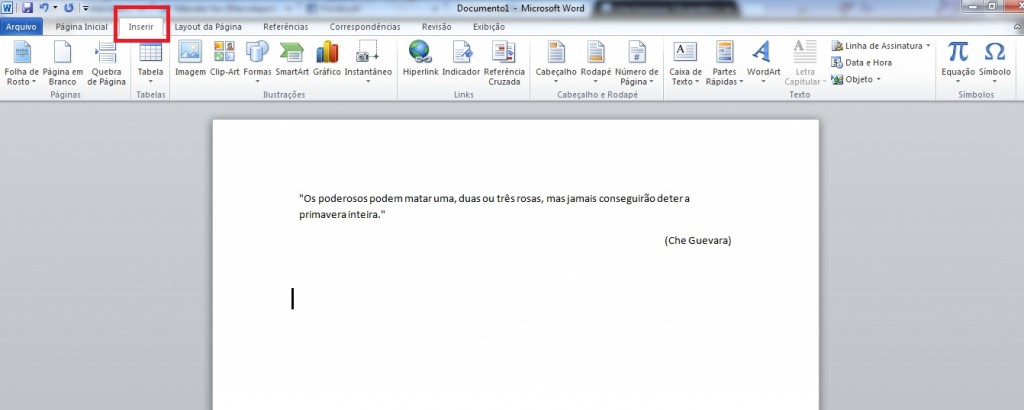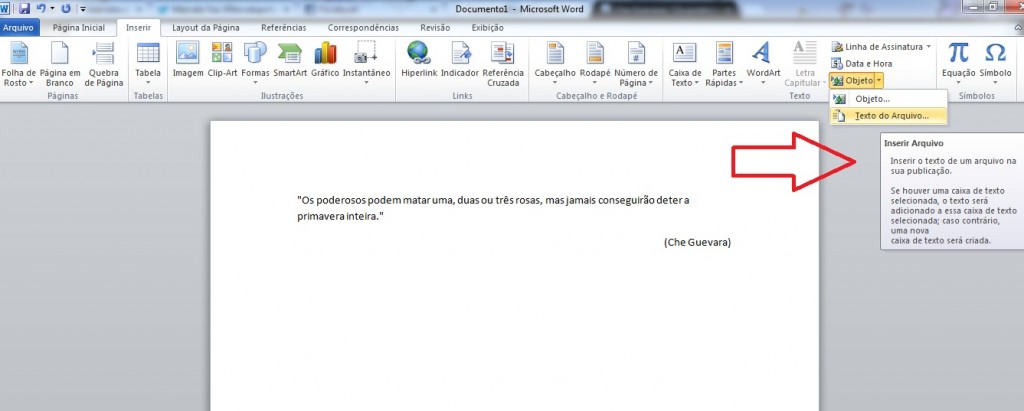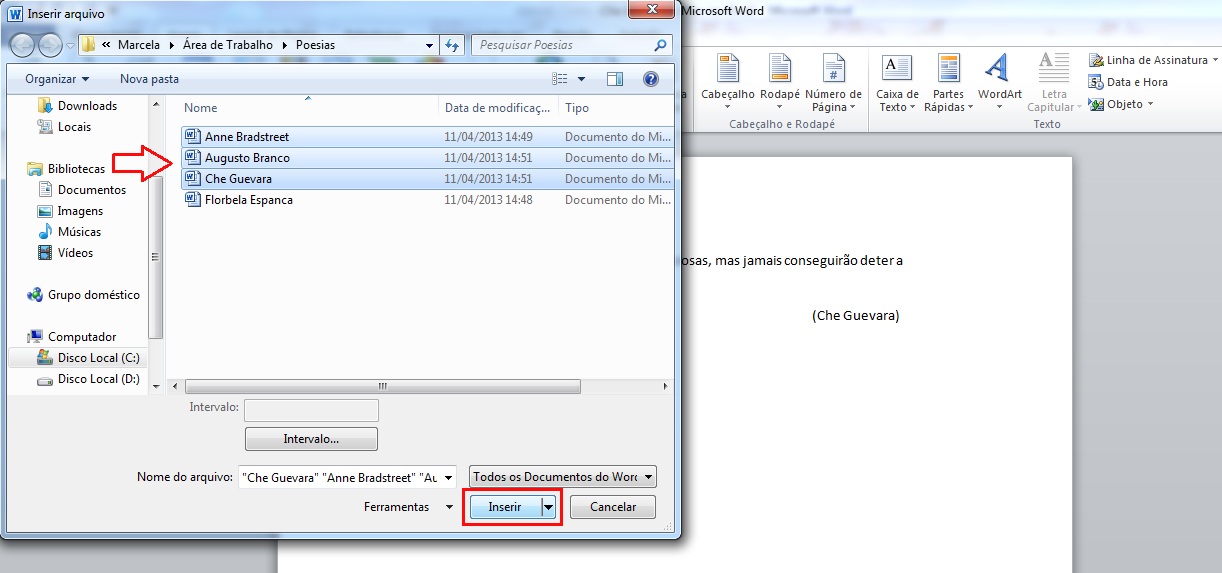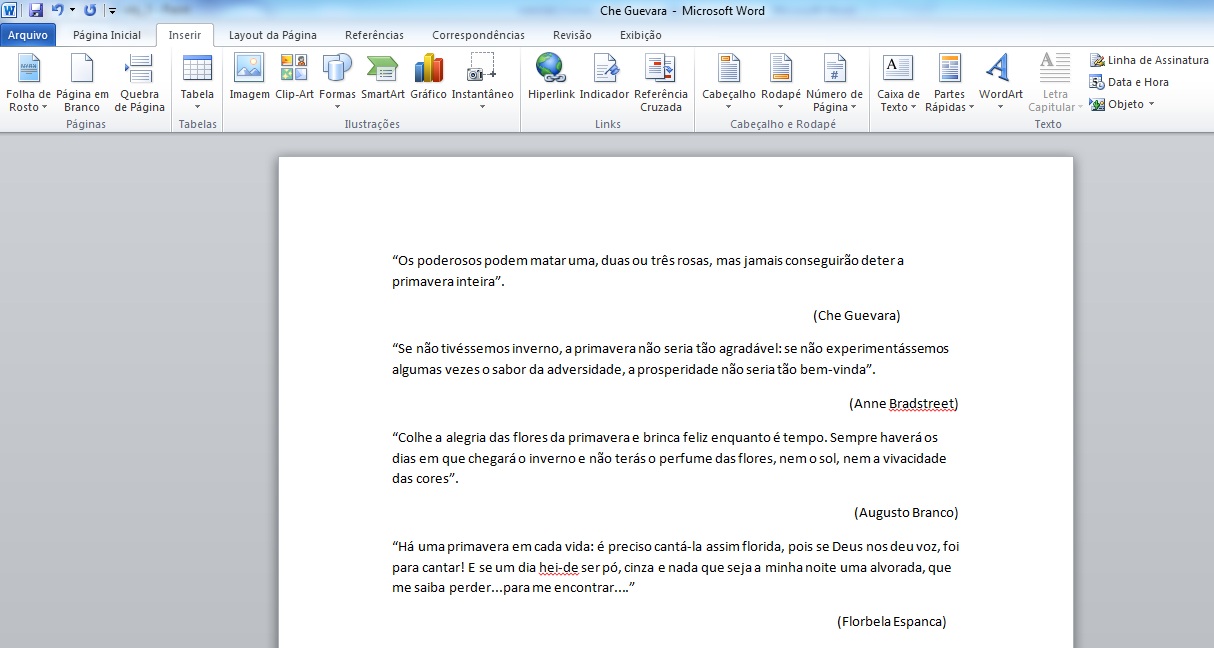Os novos aplicativos do Office para iOS possuem integração com o OneDrive, serviço de armazenamento na nuvem da Microsoft. Com isso, os usuários podem compartilhar documentos, planilhas e apresentações através dos apps Word, Excel e PowerPoint, no iPhone ou iPad. Confira como usar o recurso.
iOS: otimize as fotos armazenadas no iPhone para poupar espaço
Passo 1. Caso esteja com o documento desejado aberto, toque sobre o botão no canto superior direito da tela. Você pode copiar o link, enviá-lo por e-mail ou enviar o arquivo como anexo;
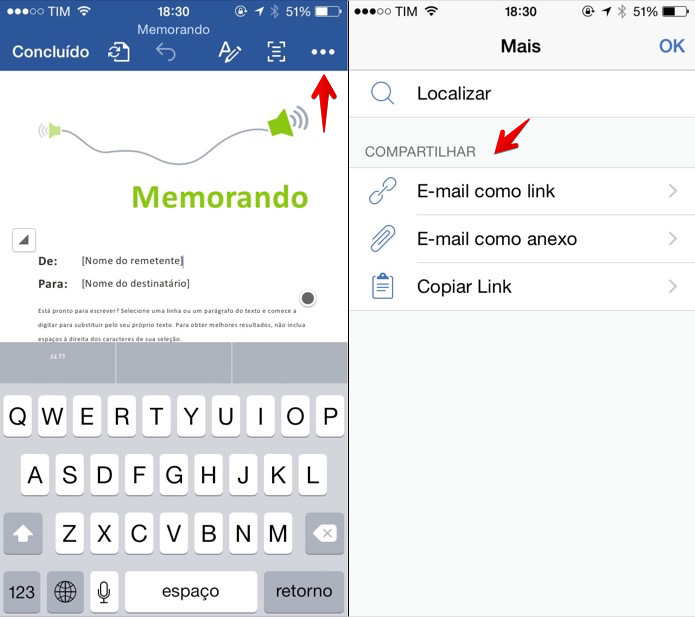 Compartilhando link para documento do Word por e-mail (Foto: Reprodução/Helito Bijora)
Compartilhando link para documento do Word por e-mail (Foto: Reprodução/Helito Bijora) Passo 2. Em “E-mail como link”, você compartilha o link para visualização ou edição no Word Online, versão do aplicativo que roda no navegador. Para isso, escolha se deseja permitir que o destinatário edite o documento ou apenas leia. Em seguida, basta digitar o endereço de e-mail e enviar;
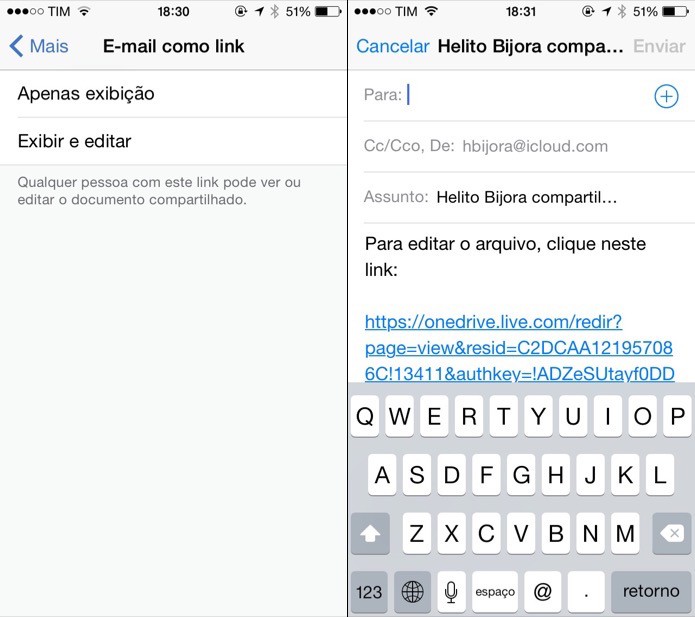 Compartilhando link para documento do Word por e-mail (Foto: Reprodução/Helito Bijora)
Compartilhando link para documento do Word por e-mail (Foto: Reprodução/Helito Bijora) Passo 3. Se você optou por enviar o arquivo em anexo, escolha qual formato deseja usar (PDF ou documento editável do Word). Por fim, digite o endereço de e-mail e envie a mensagem;
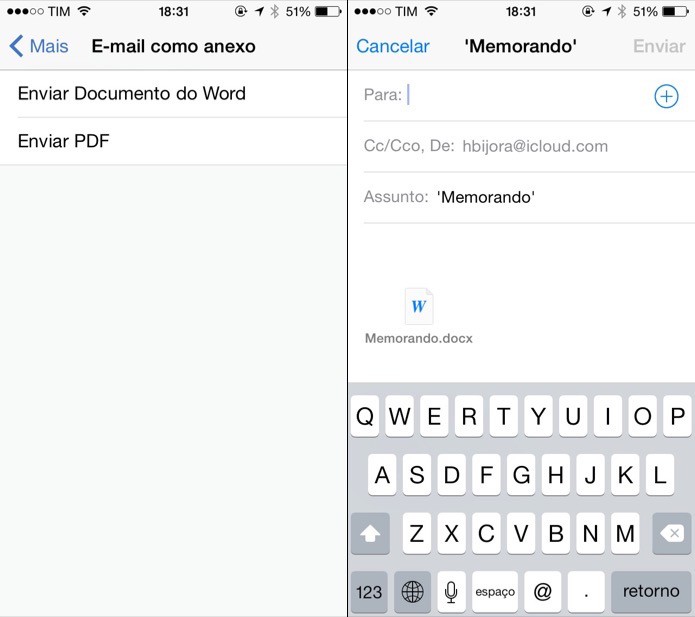 Compartilhando documento em anexo no e-mail (Foto: Reprodução/Helito Bijora)
Compartilhando documento em anexo no e-mail (Foto: Reprodução/Helito Bijora) Passo 4. Caso queira apenas copiar o link para enviar por mensagem no Facebook, WhatsApp ou por outro meio, toque em “Copiar link” e escolha se deseja permitir que o destinatário edite o documento ou apenas leia. O link será copiado para área de transferência e você pode usá-lo como quiser;
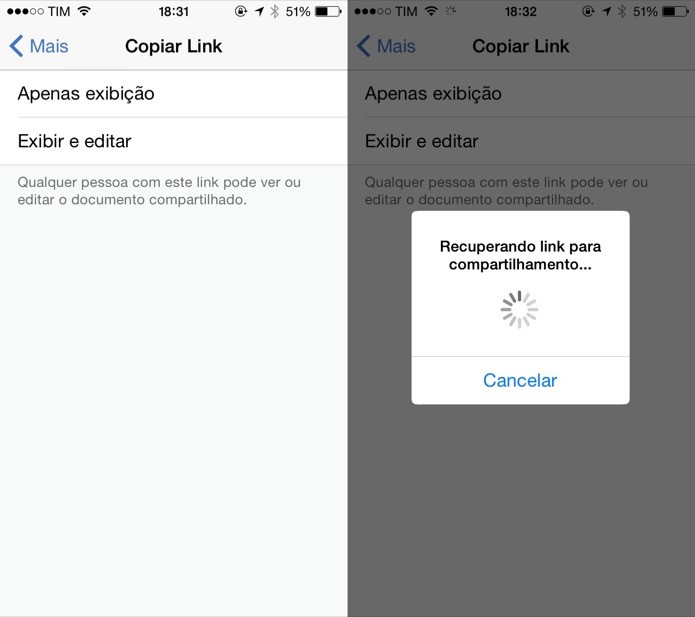 Copiando link compartilhado para enviar por outro aplicativo (Foto: Reprodução/Helito Bijora)
Copiando link compartilhado para enviar por outro aplicativo (Foto: Reprodução/Helito Bijora) Passo 5. As mesmas opções de compartilhamento estão disponíveis sem que o usuário abra o documento. Para isso, basta tocar sobre o ícone que aparece à direita do nome do arquivo. Por fim, toque em “Compartilhar” e escolha como deseja proceder.
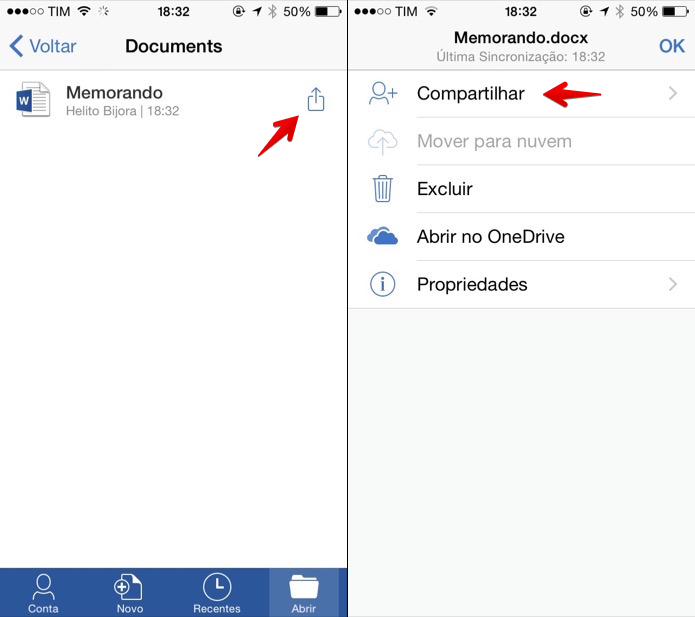 Toque sobre o botão para acessar as opções de compartilhamento (Foto: Reprodução/Helito Bijora)
Toque sobre o botão para acessar as opções de compartilhamento (Foto: Reprodução/Helito Bijora) Pronto! Com seus arquivos na nuvem e essas dicas, você poderá compartilhar um documento importante enquanto está a caminho do escritório e evitar imprevistos.
Entre a Apple e a Samsung, qual é a melhor? Comente no Fórum do TechTudo
Até o próximo Melhor do Planeta
Fonte: http://www.techtudo.com.br/dicas-e-tutoriais/noticia/2014/12/como-compartilhar-documentos-pelo-aplicativo-do-office-no-ios.html